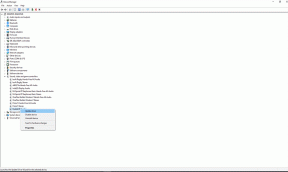Odotetaan laitevirhettä ADB- tai Fastboot-komentoissa, kuinka korjata?
Miscellanea / / June 21, 2022
Koska Android-käyttöjärjestelmä on luonteeltaan avoimen lähdekoodin, se tarjoaa mielettömän tason mukautuksia. Voit kirjaimellisesti suunnitella puhelimesi uudelleen ja lisätä uusia ominaisuuksia asentamalla uuden mukautetun ROM-muistin. Lisäksi, jotta voit viedä mukauttamisen uudelle tasolle, voit roottaa puhelimesi ylikellottaaksesi prosessorin nopeuden tai lisätäksesi edistyneitä ominaisuuksia. Prosessin välissä sinun on käytettävä komentokehotetta suorittaaksesi erilaisia toimintoja, joihin monet ihmiset jäävät jumiin. Yleisin virheilmoitus on "Odottaa laitetta", joka sinun on korjattava päästäksesi seuraavaan vaiheeseen. Tässä artikkelissa käymme läpi useita menetelmiä korjataksesi "odottaa laitetta" -virheen ADB- tai pikakäynnistyskomentoissa.
Joudut käyttämään ADB-komentoja, olipa kyseessä mukautettujen ROM-muistien vilkkuminen mukautettujen palautusten, kuten TWRP: n, avulla tai laitteen juurruttaminen Magiskin kautta. Ja jos saat odottavan laitevirheen, älä huoli, sillä on olemassa todistettuja tapoja korjata se. Virheviesti tulee näkyviin, kun tietokoneesi ei havaitse Android Debug Bridgen (ADB) kautta yhdistettyä älypuhelinta. Tämä voi tapahtua eri alueiden vuoksi. Joitakin yleisimpiä syitä ovat USB 2.0 -porttien käyttämättä jättäminen, USB-virheenkorjaus ei ole päällä ja ohjainongelmat. Jos olet tietoinen ongelmasta, siirry tiettyyn osioon tai korjaa jokainen ratkaisu vaihe vaiheelta.
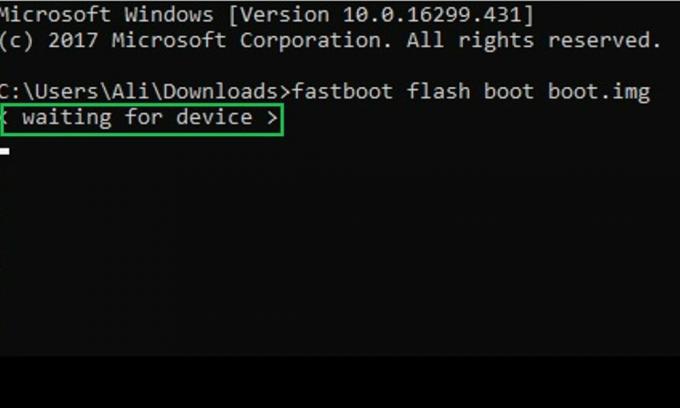
Sivun sisältö
-
Kuinka korjata Odottaa laitevirhettä ADB- tai Fastboot-komentoissa
- Ratkaisu 1: Käytä USB 2.0 -portteja
- Ratkaisu 2: Varmista, että USB-virheenkorjaus on käytössä
- Ratkaisu 3: Asenna Android SDK Platform-Tools alkuperäisestä lähteestä
- Ratkaisu 4: Käytä toista USB-kaapelia
- Ratkaisu 5: Asenna Universal ADB -ohjaimet
- Ratkaisu 6: Asenna Android Bootloader Interface -ohjaimet
Kuinka korjata Odottaa laitevirhettä ADB- tai Fastboot-komentoissa
Kun olet kokeillut jokaista ratkaisua, suorita komento, jossa saat odottavan laitevirheen tarkistaaksesi, onko ongelma korjattu. Jos ei, siirry seuraavaan ratkaisuun ja katso, kumpi tekee tempun puolestasi.
Ratkaisu 1: Käytä USB 2.0 -portteja
Se saattaa kuulostaa sinusta oudolta, mutta USB 3.0 -portit, kuten monet käyttäjät ovat ilmoittaneet, ovat todellinen syyllinen ADB-komentojen suorittamisessa. Jätä muut käyttäjät, IdeaPad 5, jossa on kaksi USB 3.0 -porttia, myös heittää saman virheen. Joten jos tietokoneessasi on USB 2.0 -portti, käytä sitä suorittaessasi ADB-komentoja. Minun tapauksessani kannettavassa tietokoneessani ei ole USB 2.0 -porttia, joten päädyin ostamaan USB 2.0 -keskittimen ja ongelma poistui virheilmoituksesta.
Ratkaisu 2: Varmista, että USB-virheenkorjaus on käytössä
Jos USB-virheenkorjaus on poistettu käytöstä puhelimessasi, et voi suorittaa ADB- tai fastboot-komentoja tietokoneeltasi. Tämän vaihtoehdon ottaminen käyttöön on tärkeää, jotta tietokoneesi tunnistaa puhelimen ADB-tilassa. Oletusarvoisesti USB-virheenkorjaus on poistettu käytöstä puhelimessasi. Sinun on otettava vaihtoehto manuaalisesti käyttöön ennen komentojen suorittamista.
Mainokset
Löydät USB-virheenkorjausvaihtoehdon Asetukset-sovelluksesta. Kun olet avannut Asetukset-sovelluksen, etsi Kehittäjäasetukset ja ota USB-virheenkorjaus käyttöön. Jos et näe Kehittäjäasetukset-kohtaa, napauta 7 kertaa koontiversion numeroa aktivoidaksesi sen.
Lue myös
Kuinka ottaa USB-virheenkorjaus käyttöön missä tahansa Android-laitteella?
Ratkaisu 3: Asenna Android SDK Platform-Tools alkuperäisestä lähteestä
Jos käytät minimaalista ADB- ja Fastboot-asennusohjelmaa ja odotat laitteen virheilmoitusta, sinun tulee käyttää Android SDK Platform -työkalujen alkuperäistä versiota. Käyttämällä virallisia Platform-työkaluja voit olla varma, ettei siinä ole haittaohjelmia tai viruksia.
Kun olet ladannut Android SDK -alustan työkalut tietokoneellesi, suorita ADB- tai fastboot-komentoja seuraavasti:
Mainokset
- Avaa Platform-tools-kansio.
- kirjoita osoitepalkkiin cmd ja paina Enter.
- Komentorivi-ikkuna avautuu. Nyt voit suorittaa komentoja.
Suorita komentokehoteikkunassa komennot ja tarkista, onko ongelma ratkaistu. Jos saat edelleen saman virheilmoituksen, käytä seuraavaa ratkaisua.
Ratkaisu 4: Käytä toista USB-kaapelia
USB-kaapeli, jolla liität puhelimen tietokoneeseen, saattaa olla viallinen. Voit poistaa tämän mahdollisuuden käyttämällä toista USB-kaapelia ja tarkistamalla, jatkuuko ongelma.
Ratkaisu 5: Asenna Universal ADB -ohjaimet
Joskus tarvitset myös yleisiä ADB-ohjaimia ADB- ja pikakäynnistyskomentojen suorittamiseen. Voit ladata sen osoitteessa klikkaamalla tästä.
Mainokset
Ratkaisu 6: Asenna Android Bootloader Interface -ohjaimet
Jos yllä olevat menetelmät eivät toimineet sinulle, Android Bootloader Interface -ajurien asentaminen voi korjata ongelman. Nämä on suunniteltu ADB- ja pikakäynnistystarkoituksiin ja liittyvät android_winusb.inf-tiedostoon.
Näin voit asentaa Android Bootloader Interface -ohjaimet tietokoneellesi:
- Lataa Android-USB-ohjain käyttämällä tämä linkki.
- Pura tiedosto haluamaasi paikkaan. Saat usb_driver-kansion. Sen sisällä näet android_winusb.inf-tiedoston.
- Liitä puhelin tietokoneeseen USB-kaapelilla.
- Avata Laitehallinta tietokoneellasi.
- Laajenna Muut laitteet -vaihtoehto, napsauta hiiren kakkospainikkeella laitteen nimeä, jossa on keltainen huutomerkki, ja valitse Päivitä ohjain.
- Näpäytä Selaa tietokoneeltani ohjainohjelmistoa.
- Klikkaus Anna minun valita tietokoneellani käytettävissä olevien ohjainten luettelosta.
- Valitse Näytä kaikki laitteet ja napauta Seuraava -painiketta.
- Näpäytä Onko levy ja napsauta Selaa.
- Valitse android_winusb.inf tiedosto, jonka löysimme vaiheessa 2.
- Klikkaus Avata ja napauta OK -painiketta.
- Valitse Android ADB -käyttöliittymä ja napsauta Seuraava.
- Valitse ponnahdusikkunan varoitusviestistä Joo ja napauta Asentaa.
Joten tässä artikkelissa näimme erilaisia tapoja korjata laitteen odottavan virheilmoituksen ADB- tai fastboot-komentojen suorittamisen aikana. Toivon, että olet korjannut ongelman onnistuneesti. Kerro meille mielipiteesi alla olevassa kommenttiosassa.